1.[セットアップ]を表示する
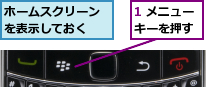
![アプリケーションリストが表示された ,2[セットアップ]をクリック](/contents/046/img/img20100722175029083460.jpg)
2.[BlackBerry Internet Service]を表示する
![[Email Settings]をクリック,[セットアップ]が表示された](/contents/046/img/img20100722180413026199.jpg)
3.エンドユーザー契約を表示する
![[BlackBerry Internet Service]が表示された](/contents/046/img/img20100722180643083438.jpg)
![1 画面をスクロール,2[エンドユーザー契約書の表示] をクリック](/contents/046/img/img20100722180845047739.jpg)
4.エンドユーザー契約に同意する
![1 画面をスクロール,2[はい]をクリック,3[同意します]をクリック,手順3、4の画面ははじめて起動したときだけ表示される ,[契約条件]が表示された](/contents/046/img/img20100722181237074793.jpg)
5.メールアカウントの作成画面を表示する
![1 画面をスクロール,2[name@docomo.blackberry.com]をクリック,[メールのセットアップ]が表示された](/contents/046/img/img20100803184943081676.jpg)
6.ユーザー名とパスワードを入力する
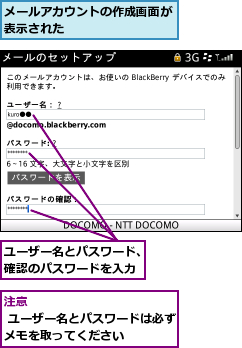
7.秘密の質問を選択し、答えを入力する
![1 画面をスクロール,2 秘密の質問を選択,3 秘密の質問の答えを入力 ,4[次へ]をクリック ,5[成功!]が表示されたら[完了]をクリック](/contents/046/img/img20100803185031000054.jpg)
8.[設定]を表示する
![BlackBerryメールアドレスのメールアカウントが作成された,次に、ブラックベリーインターネットサービスのログイン情報を作成する,署名の変更などのメール設定を行う必要のない場合は、ログイン情報を作成せずに手順14に進む,[メールアカウント]が表示された ,[設定]をクリック](/contents/046/img/img20100722184440028753.jpg)
9.[ログイン情報を作成]を表示する
![[ユーザー名の作成]をクリック,[設定]が表示された](/contents/046/img/img20100722184641018585.jpg)
10.ログイン情報の作成画面を表示する
![[ログイン情報の作成]をクリック,[ログイン情報を作成]が表示された](/contents/046/img/img20100722184800059987.jpg)
11.ユーザー名とパスワードを入力する
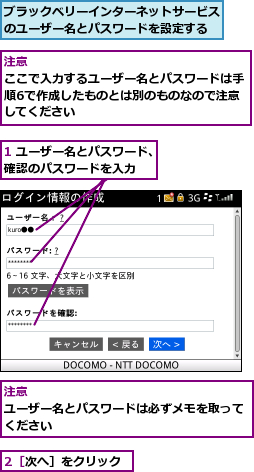
12.[検証が必要]を表示する
![[ユーザー名が作成されました]が表示された ,[次へ]をクリック](/contents/046/img/img20100722185907003469.jpg)
13.メールアドレスを検証する
![1 パスワードを入力,2[次へ]をクリック,3[正常に検証されました]が表示されたら[OK]をクリック ,手順6で設定したBlackBerryメール アドレスのパスワードを入力する,[検証が必要]が表示された](/contents/046/img/img20100722190407066309.jpg)
14.設定を終了する
![1[閉じる]をクリック,[メールアカウント]が表示された](/contents/046/img/img20100722190612066995.jpg)
![2 エスケープキーを2回押す,[セットアップ]に戻る](/contents/046/img/img20100722190841045057.jpg)
15.設定完了メールを確認する
![ホームスクリーンが表示された ,新着メールのアイコンが表示される ,未読メールの数が表示される ,[メッセージ]をクリック](/contents/046/img/img20100722191227061541.jpg)
16.メールの内容を確認する
![1[Server、Activation]をクリック ,メッセージリストが表示された](/contents/046/img/img20100722191422067113.jpg)
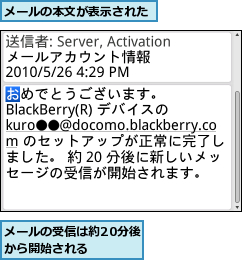

[ヒント]BlackBerryメールアドレスってなに?
BlackBerryメールアドレスは、「ブラックベリーインターネットサービス」に申し込むと利用できる電子メールアドレスで、「○△□@docomo.blackberry.com」という形式のメールアドレスが利用できます。iモードメールアドレスではありませんが、一般的な携帯電話のメールと同様に、BlackBerry Bold 9700が電波の届く範囲にいて電源が入っていれば、受信操作をしなくとも自動的にメールを受信します。なお、BlackBerry Bold 9700ではBlackBerryメールアドレス以外に、一般的なプロバイダーやGmailなどのWebメールのメールアドレスも利用できます。
[ヒント]BlackBerryメールアドレスを作成するときに、注意することは?
手順6でBlackBerryメールアドレスを指定しています。ここでは、半角英数字と「_(アンダースコア)」「-(ハイフン)」「.(ピリオド)」のいずれかの文字の組み合わせで、半角英数字で始まる4〜32文字までの文字列を指定できます。
[ヒント]2つのユーザー名とパスワード に注意
このレッスンの手順でメールアドレスを設定し、後でメールフィルタを設定したいときは、パソコンでブラックベリーインターネットサービスにログインして設定する必要があります。このときに必要なのが、手順11で設定しているブラックベリーインターネットサービスのユーザー名とパスワードです。手順6で設定しているBlackBerryメールアドレスのユーザー名とパスワードとは違うものなので、間違えないようにしてください。また、忘れないようにメモを取っておきましょう。もし、忘れてしまったときは、ブラックベリーインターネットサービスのログイン画面から[パスワードを忘れましたか?]をクリックし、ブラックベリーインターネットサービスのユーザー名を入力して[送信]をクリックすると、登録情報が記載されたメールを受け取ることができます。




